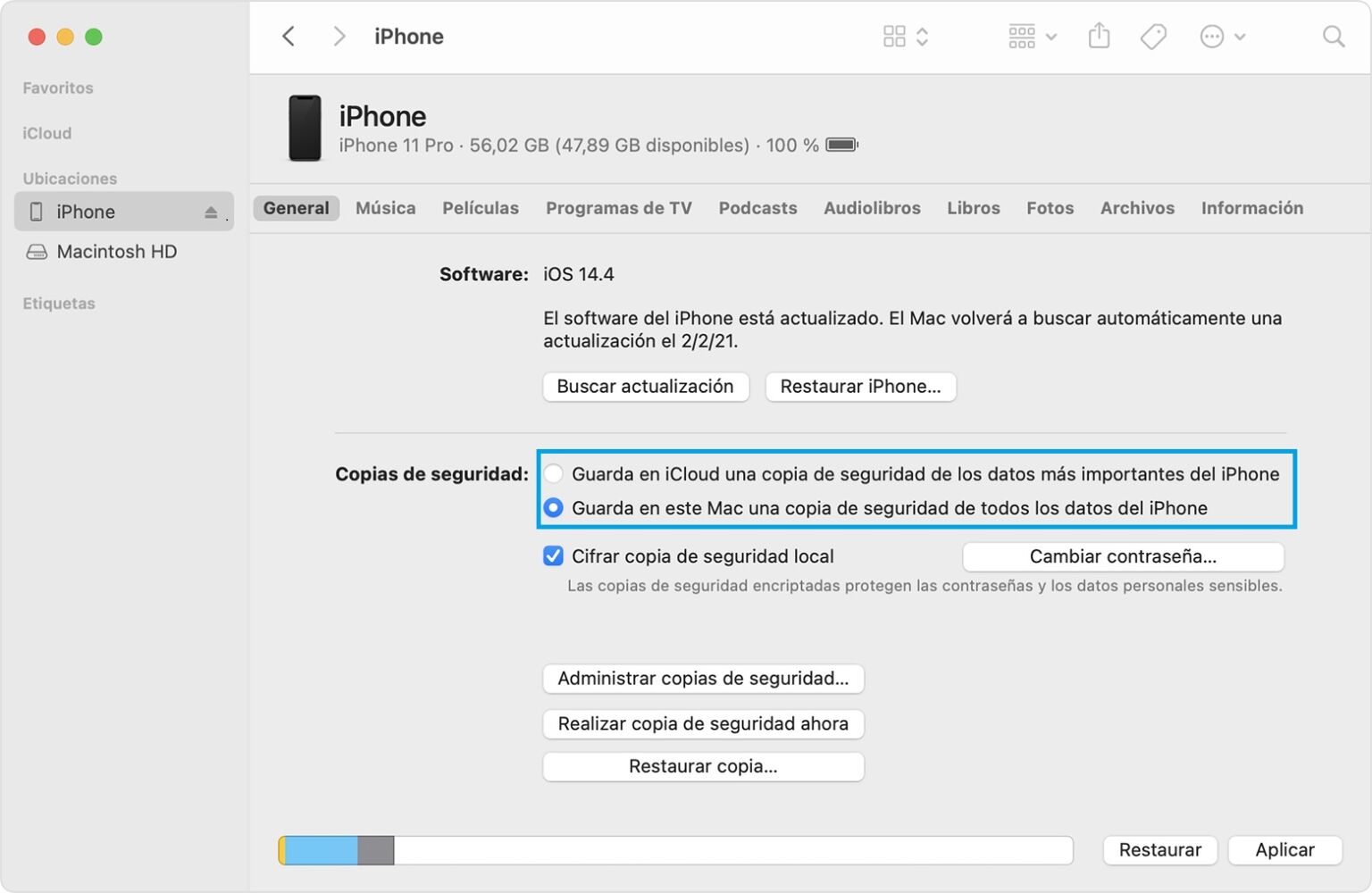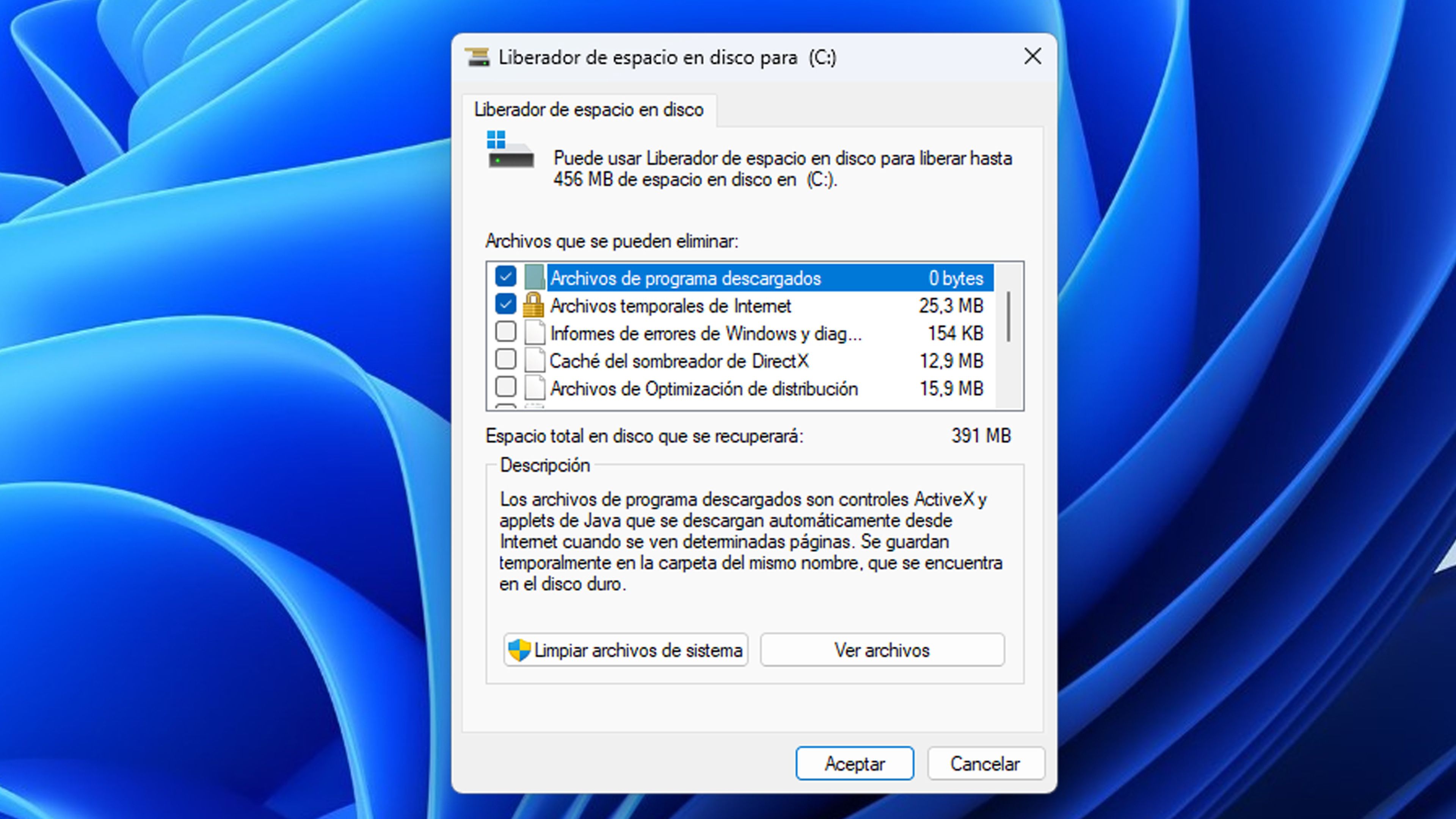
¡Excelente! Aquí tienes un artículo completo en español sobre cómo limpiar archivos temporales, con una extensión aproximada de 1200 palabras.
Optimiza tu PC: La Guía Definitiva para Limpiar Archivos Temporales
En la era digital actual, nuestros ordenadores son herramientas indispensables para el trabajo, el ocio y la comunicación. Sin embargo, con el uso constante, es inevitable que acumulen una gran cantidad de datos innecesarios que pueden ralentizar su rendimiento y ocupar un valioso espacio en disco. Entre estos datos, los "archivos temporales" son uno de los principales culpables. Aunque su nombre sugiere una existencia efímera, a menudo se quedan más tiempo del necesario, convirtiéndose en un lastre para la eficiencia de nuestro sistema.
Este artículo profundiza en qué son los archivos temporales, por qué se acumulan, el impacto negativo que tienen y, lo más importante, cómo eliminarlos de manera segura y efectiva para mantener tu PC funcionando a su máximo potencial.
1. ¿Qué son los Archivos Temporales y por qué se Acumulan?
Los archivos temporales son datos creados por el sistema operativo, las aplicaciones y los navegadores web para almacenar información de forma provisional mientras se realiza una tarea específica. Una vez que la tarea ha finalizado, se espera que estos archivos se eliminen automáticamente. Sin embargo, esto no siempre ocurre debido a cierres inesperados de programas, errores del sistema, o simplemente porque las aplicaciones no están programadas para limpiar sus propios desechos de manera eficiente.
Tipos comunes de archivos temporales y su origen:
- Archivos temporales del sistema (
%TEMP%,C:WindowsTemp): Windows y diversas aplicaciones utilizan estas carpetas para almacenar datos durante la instalación de software, actualizaciones, descompresión de archivos o la ejecución de procesos complejos. Por ejemplo, cuando abres un documento de Word, se crea una copia temporal para guardar los cambios mientras trabajas en él. Si el programa se cierra inesperadamente, esa copia temporal puede quedar abandonada. - Caché del navegador (Internet Cache Files): Cuando visitas sitios web, tu navegador descarga imágenes, scripts, hojas de estilo y otros elementos para cargarlos más rápido en futuras visitas. Estos datos se almacenan en la caché. Con el tiempo, esta caché puede crecer enormemente, conteniendo miles de archivos de sitios que quizás ya no visites.
- Cookies: Pequeños archivos de texto que los sitios web almacenan en tu ordenador para recordar información sobre ti, como tus preferencias de inicio de sesión, el contenido de tu carrito de compras o tu actividad de navegación. Si bien algunas son útiles, muchas son innecesarias y pueden plantear preocupaciones de privacidad.
- Historial de navegación: Registra los sitios web que has visitado. Aunque no ocupa tanto espacio como la caché, contribuye a la cantidad de datos almacenados y puede ser una preocupación de privacidad.
- Miniaturas (Thumbnails Cache): Windows crea miniaturas de las imágenes, videos y documentos para que puedas previsualizarlos rápidamente en el Explorador de Archivos sin tener que abrirlos. Este caché puede acumularse considerablemente si manejas muchas fotos o videos.
- Archivos de informes de errores de Windows (Windows Error Reporting): Cuando un programa o el sistema operativo falla, Windows genera informes de errores que se envían a Microsoft para ayudar a diagnosticar y solucionar problemas. Copias de estos informes a menudo permanecen en tu disco.
- Archivos de volcado de memoria (Memory Dump Files): En caso de un "pantallazo azul de la muerte" (BSOD), Windows crea un archivo de volcado de la memoria para depuración. Estos archivos pueden ser muy grandes (varios gigabytes).
- Archivos de instalación residuales: Después de instalar un programa o una actualización de Windows, a menudo quedan archivos que ya no son necesarios, como los archivos de instalación originales.
- Archivos de la Papelera de Reciclaje: Aunque son obvios, muchos usuarios olvidan vaciarla regularmente, permitiendo que los archivos eliminados sigan ocupando espacio en el disco duro.
2. El Impacto Negativo de los Archivos Temporales Acumulados
La acumulación de archivos temporales no es solo una cuestión estética; tiene consecuencias tangibles en el rendimiento y la experiencia del usuario:
- Reducción del espacio en disco: La consecuencia más obvia. Si tienes un disco duro con poco espacio, la acumulación de gigabytes de archivos temporales puede llevar a advertencias de espacio bajo y dificultar la instalación de nuevas aplicaciones o la descarga de archivos grandes. En SSDs, aunque la fragmentación es menor, el espacio libre sigue siendo crucial para el rendimiento y la vida útil.
- Ralentización del sistema: Aunque los archivos temporales no están "ejecutándose" activamente, su presencia masiva puede afectar el rendimiento de varias maneras. El sistema operativo y las aplicaciones tardan más en buscar y acceder a los archivos relevantes si tienen que "filtrar" a través de una gran cantidad de datos basura. Esto se traduce en tiempos de arranque más lentos, aplicaciones que tardan más en abrirse y una menor capacidad de respuesta general.
- Potenciales conflictos y errores: En ocasiones, archivos temporales corruptos o desactualizados pueden causar conflictos con versiones más recientes de software o incluso provocar errores en las aplicaciones. Eliminar estos archivos puede resolver problemas de estabilidad inesperados.
- Problemas de privacidad: Los datos de la caché y las cookies del navegador pueden revelar mucho sobre tus hábitos de navegación. Limpiarlos regularmente ayuda a proteger tu privacidad, especialmente si compartes el ordenador con otras personas.
- Dificultad en la resolución de problemas: Si tu sistema está lleno de archivos innecesarios, puede ser más difícil diagnosticar problemas reales de rendimiento o identificar la causa de errores, ya que hay más "ruido" de datos que podría estar contribuyendo al problema.
3. Métodos Integrados de Windows para la Limpieza
Windows ofrece varias herramientas nativas para gestionar y eliminar archivos temporales. Son seguras, efectivas y no requieren software de terceros.
3.1. Liberador de Espacio en Disco (Disk Cleanup)
Esta es la herramienta más clásica y potente de Windows para eliminar archivos innecesarios.
Pasos para usar el Liberador de Espacio en Disco:
- Abrir el Liberador de Espacio en Disco:
- En Windows 10/11: Busca "Liberador de espacio en disco" en la barra de búsqueda de Windows y haz clic en la aplicación.
- Alternativamente: Abre "Este Equipo" (o "Mi PC"), haz clic derecho en la unidad (generalmente C:), selecciona "Propiedades" y luego haz clic en el botón "Liberar espacio".
- Seleccionar la unidad: Si tienes varias unidades, selecciona la que deseas limpiar (normalmente C:).
- Analizar archivos: El programa escaneará tu disco en busca de archivos que se puedan eliminar.
- Seleccionar archivos a eliminar: Se mostrará una lista de categorías de archivos y el espacio que ocupa cada una. Marca las casillas de los tipos de archivos que deseas eliminar. Las categorías comunes incluyen:
- Archivos temporales de Internet: Caché del navegador.
- Archivos de programa descargados: Componentes ActiveX y applets de Java descargados de Internet.
- Archivos temporales: Datos temporales de aplicaciones y del sistema.
- Archivos de registro de instalación: Registros de instalaciones de programas.
- Miniaturas: Caché de previsualización de imágenes y videos.
- Informes de errores de Windows y diagnósticos: Archivos generados por informes de fallos.
- Papelera de reciclaje: Vacía el contenido de la papelera.
- Archivos de optimización de entrega: Archivos temporales utilizados por Windows Update para distribuir actualizaciones.
- Limpiar archivos del sistema (Opcional, pero recomendado): Para obtener una limpieza más profunda y eliminar archivos de actualización de Windows o volcados de memoria, haz clic en el botón "Limpiar archivos del sistema". Esto requerirá permisos de administrador y realizará un nuevo escaneo. Una vez completado, verás nuevas categorías como:
- Archivos de instalación temporales de Windows: Restos de actualizaciones del sistema operativo.
- Limpieza de actualizaciones de Windows: Archivos antiguos de Windows Update que ya no son necesarios.
- Archivos de volcado de memoria de errores del sistema: Grandes archivos generados tras un "pantallazo azul".
- Paquetes de controladores de dispositivo: Copias antiguas de controladores.
- Confirmar eliminación: Una vez que hayas seleccionado todo lo que deseas eliminar, haz clic en "Aceptar" y luego en "Eliminar archivos" para confirmar. El proceso puede tardar varios minutos dependiendo de la cantidad de datos.
3.2. Sensor de Almacenamiento (Storage Sense)
Introducido en Windows 10 y mejorado en Windows 11, el Sensor de Almacenamiento es una herramienta de limpieza automatizada que puede liberar espacio de forma regular.
Pasos para configurar el Sensor de Almacenamiento:
- Acceder a la Configuración de Almacenamiento:
- Ve a "Inicio" > "Configuración" > "Sistema" > "Almacenamiento".
- Activar el Sensor de Almacenamiento: En la sección "Sensor de almacenamiento", activa el interruptor.
- Configurar el Sensor de Almacenamiento: Haz clic en "Configurar Sensor de almacenamiento o ejecutarlo ahora" para personalizar su comportamiento.
- Frecuencia de ejecución: Puedes elegir que se ejecute "Diariamente", "Semanalmente", "Mensualmente" o "Cuando el espacio en disco sea bajo".
- Eliminar archivos temporales: Asegúrate de que la opción "Eliminar archivos temporales que mis aplicaciones no usan" esté marcada.
- Contenido de la Papelera de reciclaje: Configura cada cuánto tiempo se deben eliminar los archivos de la Papelera de reciclaje (ej. "Nunca", "1 día", "14 días", "30 días", "60 días").
- Contenido de la carpeta Descargas: Decide si deseas que los archivos en tu carpeta "Descargas" se eliminen después de un cierto período (útil si no guardas archivos importantes allí).
- Ejecutar ahora: También puedes hacer clic en el botón "Liberar espacio ahora" para iniciar una limpieza manual en cualquier momento.
3.3. Vaciar la Papelera de Reciclaje Manualmente
Aunque obvio, muchos usuarios olvidan este paso.
Pasos:
- Localiza el icono de la "Papelera de Reciclaje" en tu escritorio.
- Haz clic derecho sobre él.
- Selecciona "Vaciar Papelera de reciclaje".
- Confirma la acción.
3.4. Limpieza Manual de Carpetas %TEMP% y C:WindowsTemp
Para usuarios más avanzados, es posible eliminar manualmente los archivos dentro de estas carpetas, aunque el Liberador de Espacio en Disco suele cubrirlas.
Pasos:
- Abrir la carpeta %TEMP%:
- Pulsa
Windows + Rpara abrir el cuadro de diálogo "Ejecutar". - Escribe
%TEMP%y pulsa Enter.
- Pulsa
- Abrir la carpeta C:WindowsTemp:
- Pulsa
Windows + R. - Escribe
C:WindowsTempy pulsa Enter.
- Pulsa
- Eliminar archivos: En ambas carpetas, selecciona todos los archivos y carpetas (
Ctrl + A) y pulsaSuprimir. - Ignorar archivos en uso: Es probable que algunos archivos no se puedan eliminar porque están siendo utilizados por el sistema o alguna aplicación. Cuando aparezca el mensaje "La acción no se puede completar porque el archivo está abierto en…", simplemente marca la casilla "Hacer esto para todos los elementos actuales" y haz clic en "Omitir".
4. Limpieza de Datos del Navegador Web
Cada navegador tiene su propio método para limpiar la caché, las cookies y el historial. Es una práctica recomendada para la privacidad y para solucionar problemas de carga de páginas web.
Pasos generales para los navegadores más comunes:
- Google Chrome:
- Haz clic en los tres puntos verticales en la esquina superior derecha.
- Ve a "Más herramientas" > "Borrar datos de navegación…".
- Selecciona el "Intervalo de tiempo" (ej. "Desde siempre").
- Marca "Historial de navegación", "Cookies y otros datos de sitios" e "Imágenes y archivos almacenados en caché".
- Haz clic en "Borrar datos".
- Mozilla Firefox:
- Haz clic en las tres líneas horizontales en la esquina superior derecha.
- Ve a "Ajustes" > "Privacidad & Seguridad".
- En la sección "Cookies y datos del sitio", haz clic en "Limpiar datos…". Marca "Cookies y datos del sitio" y "Contenido web en caché" y haz clic en "Limpiar".
- En la sección "Historial", haz clic en "Limpiar historial…". Selecciona el "Rango de tiempo a limpiar" y las categorías deseadas.
- Microsoft Edge:
- Haz clic en los tres puntos horizontales en la esquina superior derecha.
- Ve a "Configuración" > "Privacidad, búsqueda y servicios".
- En la sección "Borrar datos de exploración", haz clic en "Elegir lo que se debe borrar".
- Selecciona el "Intervalo de tiempo" y marca las opciones deseadas (Historial de exploración, Cookies, Archivos e imágenes en caché, etc.).
- Haz clic en "Borrar ahora".
5. Herramientas de Terceros (Con Precaución)
Aunque Windows ofrece herramientas robustas, existen programas de terceros que pueden ofrecer una limpieza más exhaustiva o características adicionales. Sin embargo, es crucial elegir herramientas de buena reputación y usarlas con cautela, ya que algunas pueden ser invasivas o incluso instalar software no deseado.
- CCleaner: Una de las herramientas de limpieza más populares y conocidas. Ofrece una interfaz fácil de usar y puede limpiar una amplia gama de archivos temporales del sistema, navegadores y aplicaciones de terceros. También incluye un limpiador de registro (usar con extrema precaución, ya que una limpieza incorrecta del registro puede causar inestabilidad del sistema).
- Advertencia: En el pasado, CCleaner ha tenido problemas de seguridad (fue comprometido por malware) y ha sido criticado por su comportamiento de privacidad o por incluir "bloatware" en versiones gratuitas. Si decides usarlo, descárgalo siempre de la web oficial y revisa las opciones durante la instalación para evitar software adicional no deseado. No confíes ciegamente en todas sus funciones, especialmente las de "optimización" del registro.
- BleachBit: Una alternativa de código abierto, gratuita y más orientada a usuarios avanzados. Es potente y ofrece una limpieza profunda, incluyendo la capacidad de "triturar" archivos para una eliminación segura.
Recomendación general: Para la mayoría de los usuarios, las herramientas integradas de Windows (Liberador de Espacio en Disco y Sensor de Almacenamiento) son más que suficientes y son las más seguras. Si optas por una herramienta de terceros, investiga a fondo, descarga solo de fuentes oficiales y sé selectivo con las funciones que utilizas.
6. Prácticas Recomendadas para un Mantenimiento Eficaz
Limpiar archivos temporales no es un evento único, sino una parte del mantenimiento continuo de tu ordenador.
- Regularidad: Establece un horario. Una limpieza profunda cada mes o dos, combinada con la configuración del Sensor de Almacenamiento para que funcione automáticamente, es un buen punto de partida. La limpieza de la caché del navegador puede hacerse semanalmente.
- Verificación antes de eliminar: Aunque las herramientas de Windows son seguras, siempre es bueno revisar las categorías que se van a eliminar, especialmente si estás utilizando una herramienta de terceros.
- Actualizaciones: Mantén tu sistema operativo y tus aplicaciones actualizados. Las actualizaciones a menudo incluyen mejoras en la gestión de archivos y pueden limpiar los suyos propios.
- Copia de seguridad: Antes de realizar cualquier limpieza profunda (especialmente si es la primera vez o si utilizas herramientas de terceros), asegúrate de tener una copia de seguridad de tus archivos importantes. Esto es una buena práctica general, no solo para la limpieza.
- No obsesionarse: Si tu PC funciona bien, no es necesario realizar una limpieza exhaustiva cada día. La optimización tiene rendimientos decrecientes; una vez que has liberado el espacio significativo, los beneficios adicionales son mínimos.
7. Errores Comunes y Advertencias
- Eliminar archivos esenciales: Nunca elimines archivos directamente de carpetas del sistema sin saber exactamente lo que estás haciendo. Confía en las herramientas de Windows para esto.
- Confiar ciegamente en herramientas "milagrosas": Evita software de limpieza o "optimización" de fuentes desconocidas o dudosas. Muchos son malware o "scareware" que solo buscan asustarte para que compres su producto.
- Ignorar la causa raíz: La limpieza de archivos temporales es una solución de mantenimiento, no una cura para todos los males. Si tu PC sigue siendo muy lento después de la limpieza, el problema podría ser hardware antiguo, falta de RAM, un disco duro defectuoso o una infección de malware.
- No reiniciar: Después de una limpieza significativa, especialmente si has eliminado archivos que estaban en uso o actualizaste el sistema, un reinicio puede ayudar al sistema a liberar recursos y aplicar los cambios completamente.
Conclusión
Mantener tu ordenador libre de archivos temporales innecesarios es una parte fundamental del mantenimiento preventivo. Al liberar espacio en disco y eliminar datos obsoletos, no solo mejorarás el rendimiento y la capacidad de respuesta de tu PC, sino que también contribuirás a su estabilidad y longevidad.
Las herramientas integradas de Windows son potentes y seguras, ofreciendo todo lo necesario para la mayoría de los usuarios. Al adoptar un enfoque proactivo y limpiar regularmente estos desechos digitales, te asegurarás de que tu experiencia informática sea lo más fluida y eficiente posible. ¡Tu PC te lo agradecerá!